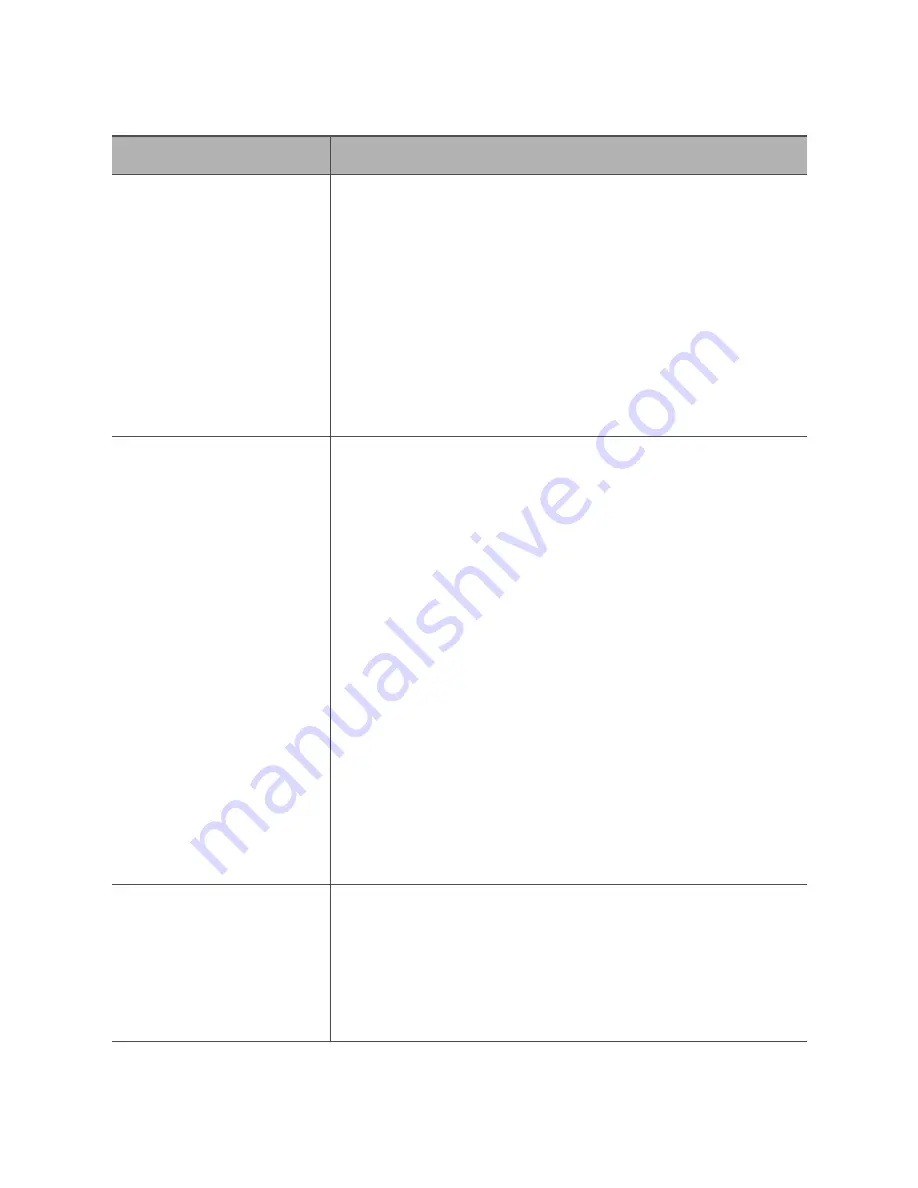
Solución de problemas y mantenimiento 5-11
• Hay demasiado papel en el cajón de papel. Extraiga papel
del mismo. Si va a imprimir en sobres, transparencias o
etiquetas, insértelos uno por uno en la ranura para alimen-
tación manual.
• El tipo de papel utilizado no es correcto. Utilice sólo papel
que cumpla las especificaciones de la impresora.
• El método de salida utilizado no es correcto. Elementos
tales como el papel grueso no deben imprimirse usando la
bandeja de salida estándar. Utilice la bandeja de salida
manual posterior.
Se producen atascos
repetidamente
• Si utiliza Windows 3.1x, es posible que el Administrador
de impresión esté desactivado. En el menú Impresoras del
panel de control, active Usar el Administrador de
impresión.
• Si utiliza Windows 3.1x, es posible que la opción Impresión
en segundo plano del menú Opciones del Administrador
de impresión no esté definida correctamente. Elija
Impresión en segundo plano en el menú Opciones del
Administrador de impresión.
• Si utiliza Windows 95, es posible que la Configuración de
la cola no esté definida correctamente. En el menú Inicio,
elija Configuración e Impresoras. Haga clic con el botón
derecho del ratón en el icono de Samsung 6050 PCLXL,
elija Propiedades, haga clic en la ficha Detalles, y luego en
el botón Configuración de la cola. Seleccione el parámetro
deseado de las opciones disponibles.
• Es posible que el ordenador no tenga suficiente memoria
RAM. Instale más memoria RAM en el ordenador.
La impresión es
demasiado lenta
• Asegúrese de que el cable de la impresora esté conectado
correctamente.
• Compruebe si la impresora se comparte como una
impresora de red. Smart Monitor no puede controlar una
impresora de red.
Smart Monitor muestra el
mensaje: “Check parallel
cable / Smart Monitor can
not monitor network
printing”
Problema
Causa y solución posibles
Summary of Contents for ML-6050
Page 1: ...I Im mp pr re es so or ra a l lá ás se er r Manual del usuario M ML L 6 60 05 50 0 ...
Page 8: ...Introducción Capítulo 1 ...
Page 14: ...Instalación de la impresora Capítulo 2 ...
Page 25: ...Instalación de la impresora 2 12 MEMO ...
Page 26: ...Manejo del papel Capítulo 3 ...
Page 38: ...Funcionamiento de la impresora Capítulo 4 ...
Page 50: ...Solución de problemas y mantenimiento Capítulo 5 ...
Page 67: ...Solución de problemas y mantenimiento 5 18 MEMO ...
Page 68: ...Opciones de la impresora Capítulo 6 ...
Page 77: ...Opciones de la impresora 6 10 MEMO ...
Page 78: ...Apéndice ...
















































